Ce tutoriel a été écrit avec Photoshop CS 6.
Quand on travaille avec des calques, il arrive que l’on en ait un nombre considérable dans la palette des calques. Il n’est pas toujours évident de retrouver un calque. Alors si l’on renomme bien nos calques, dans la palette il est assez facile de se repérer. Mais il existe un autre moyen que de passer par la palette des calques.
Il suffit de faire un clic droit sur la zone de travail et ainsi vous obtenez la liste de tous les calques disponibles sous le curseur. Il ne reste plus qu’à sélectionner le calque dans la liste et le tour est joué.
Par exemple ici, le calque orange est sélectionné dans la palette des calques… Je fais un clic droit sur ma zone de travail et j’obtiens la liste des calques présents sous le curseur.
Je peux donc choisir le rose, et le calque rose se sélectionnera dans la palette des calques.
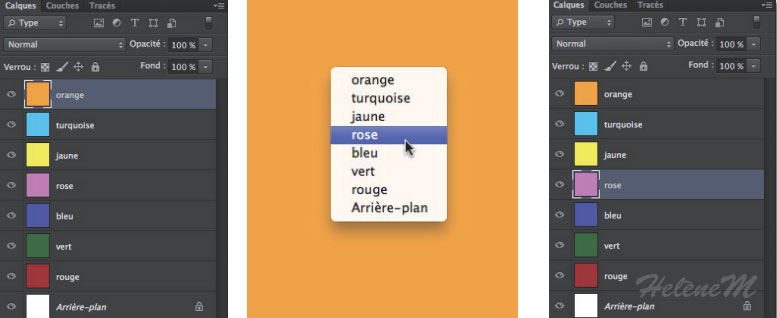
À savoir que le clic droit propose uniquement les calques disponibles sous le curseur. En effet, s’il existe plusieurs contenus de calque qui ne prennent pas la surface du document, la liste du clic droit ne proposera que les calques présents sous le curseur.
Dans l’exemple suivant, vous pouvez voir que les calques rose, bleu et jaune ne sont pas proposés dans la liste,
simplement parce qu’ils ne se trouvent pas positionnés sous le curseur.
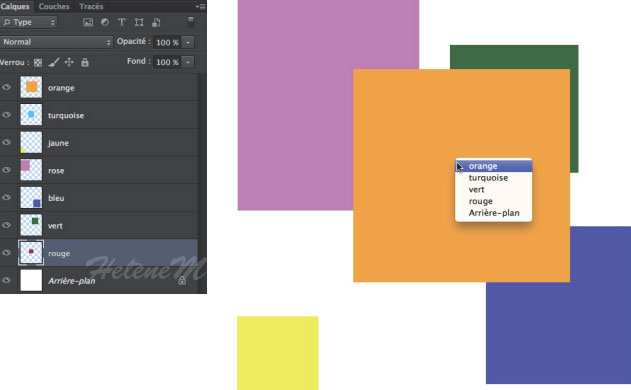
Ce tutoriel a été réécrit avec l’autorisation de son auteur.
Ce tutoriel est la propriété du site Photoshoplus. Toute reproduction, exploitation ou diffusion du présent document est interdite.
Photoshoplus ©



